Excel: як знайти перші 3 додатні числа в стовпці
Часто вам може знадобитися знайти перші 3 додатні числа в стовпці в Excel.
Наприклад, у вас може бути стовпець значень в Excel, і ви хочете повернути перші 3 додатних числа:
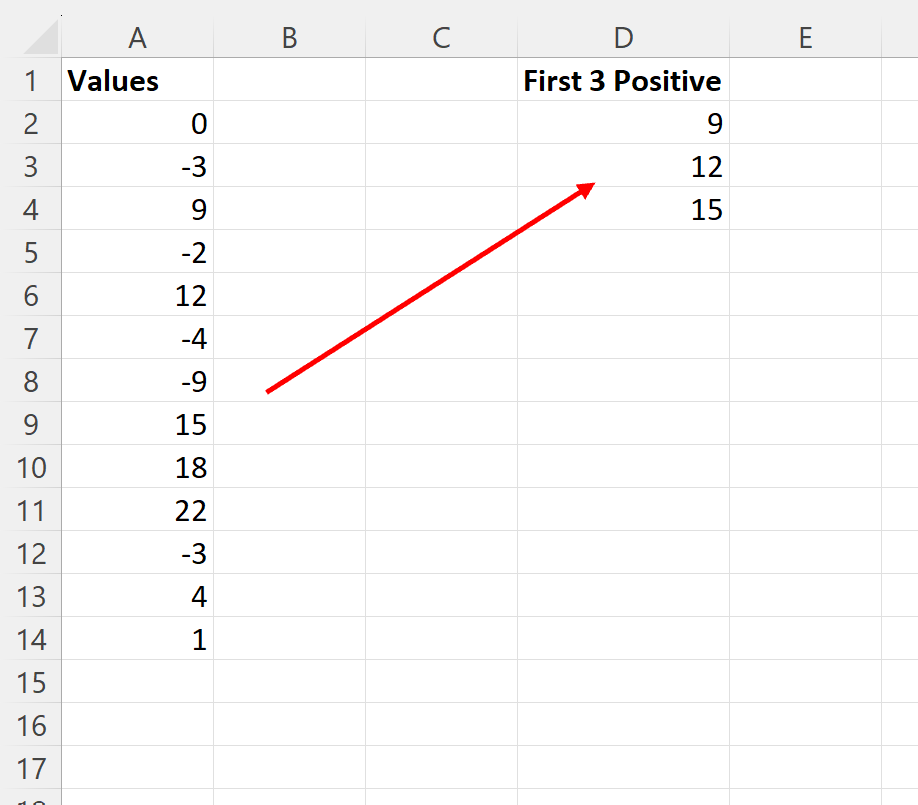
У наступному прикладі показано, як це зробити.
Приклад: знайдіть перші 3 додатні числа в стовпці в Excel
Припустимо, у нас є наступний список значень в Excel:
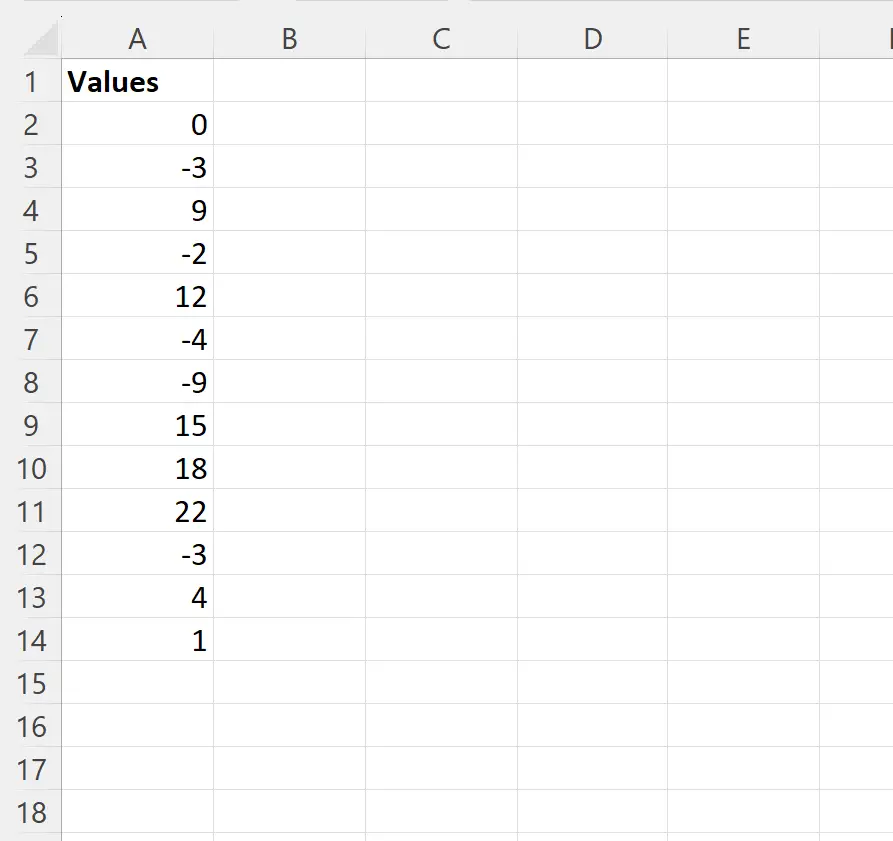
Зверніть увагу, що деякі значення позитивні, деякі негативні, а деякі нульові.
Щоб знайти перші 3 позитивних значення в стовпці, ми можемо спочатку перерахувати числа від 1 до 3 у стовпці C:
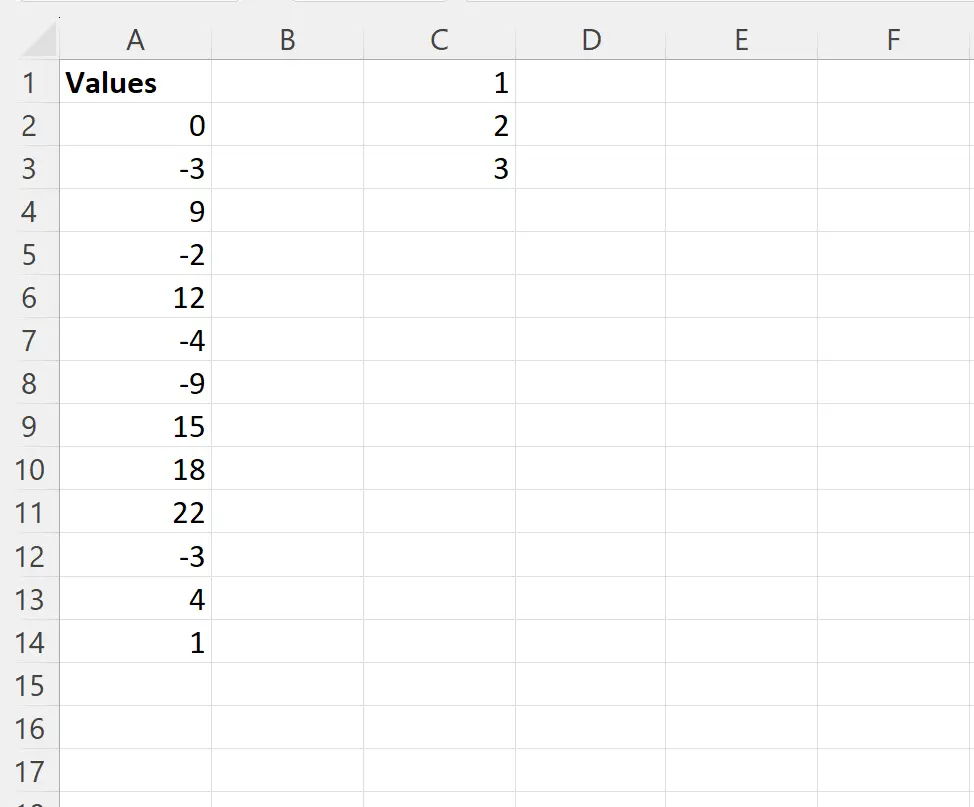
Далі ми можемо ввести таку формулу в клітинку D1 , щоб знайти перше позитивне значення в стовпці A:
=INDEX( $A$2:$A$14 ,SMALL(IF( $A$2:$A$14 >0,ROW( $A$2:$A$14 )-ROW( $A$2 )+1), C1 ))
Потім ми можемо клацнути та перетягнути цю формулу до комірок D2 і D3 , щоб знайти друге та третє позитивні значення в стовпці A відповідно:
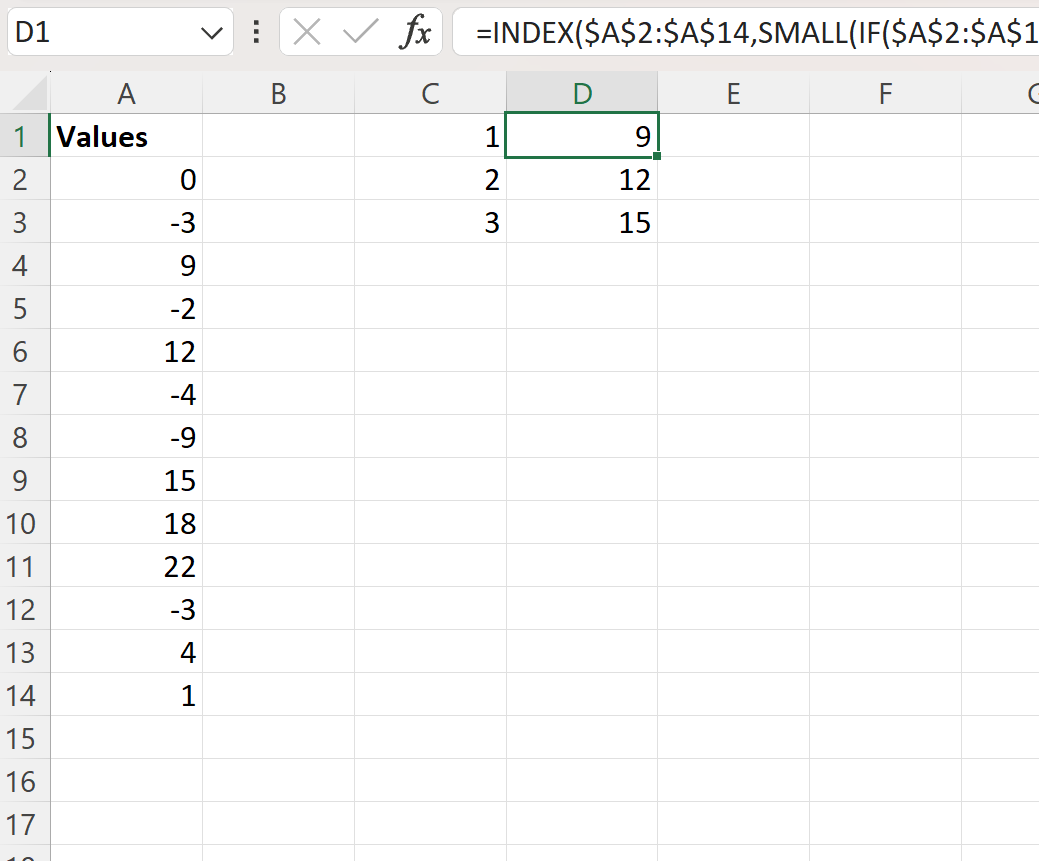
Стовпець D тепер відображає перші 3 позитивних значення зі стовпця A: 9 , 12 і 15 .
Зверніть увагу, що ви можете використовувати цю формулу, щоб знайти перші n позитивних значень у стовпці.
Наприклад, ми могли б легко перетягнути нашу формулу в інші клітинки, щоб перерахувати перші 5 позитивних значень у стовпці A:
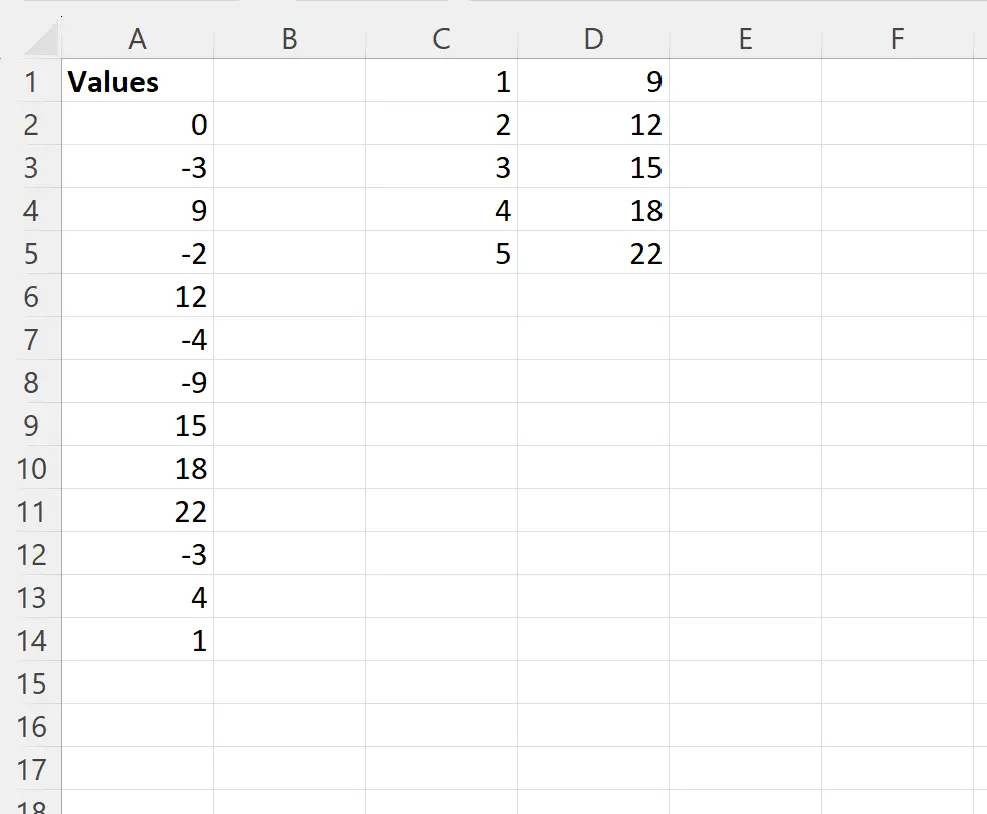
Стовпець D тепер відображає перші 5 позитивних значень із стовпця A.
Не соромтеся використовувати цю формулу, щоб перерахувати перші n позитивних значень у вашому наборі даних.
Додаткові ресурси
У наступних посібниках пояснюється, як виконувати інші типові операції в Excel:
Excel: як знайти перше від’ємне значення в діапазоні
Excel: як використовувати функцію ЯКЩО з від’ємними числами
Excel: як знайти останнє значення в стовпці більше нуля